¿Quieres saber cómo cambiar IP Mac a otro país? Descubre en esta guía las formas más fáciles y seguras de cambiar IP Mac y navegar sin límites.
Muchos usuarios creen de forma equivocada que cambiar IP Mac es algo ilegal, pero no es así. De hecho, cada vez más personas deciden modificar su dirección IP para reforzar su seguridad y proteger mejor su privacidad en línea, especialmente los usuarios de Mac, que suelen ser más conscientes de estos aspectos.
Entonces, ¿cómo cambiar IP Mac de forma rápida y segura? Una de las opciones más prácticas es cambiar VPN Mac, ya que con una VPN puedes ocultar tu dirección real y elegir otra ubicación en cuestión de segundos.
En esta guía encontrarás 4 métodos sencillos para restablecer la dirección IP en tu dispositivo. Solo tienes que seguir los pasos que te mostramos a continuación.

Sigue estos pasos para localizar tu dirección IP en Mac de manera rápida:
Haz clic en el icono menú Apple en la esquina superior izquierda de la pantalla.
Selecciona Preferencias del Sistema.
Abre la opción Red.
En la ventana de Red, elige la conexión activa (por ejemplo, Wi-Fi o Ethernet).
Haz clic en Avanzado… en la esquina inferior derecha.
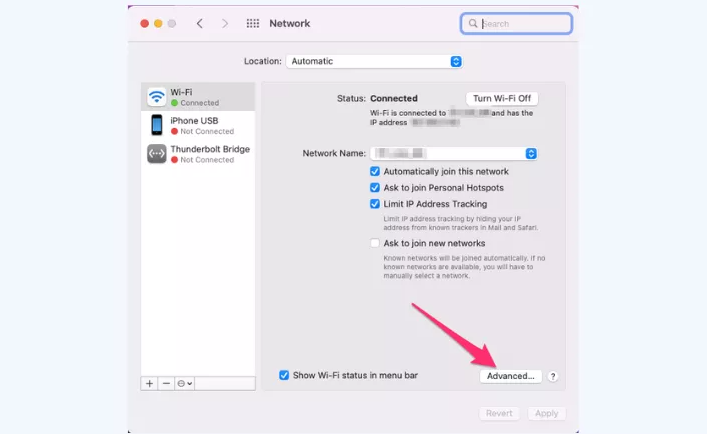
Dirígete a la pestaña TCP/IP.
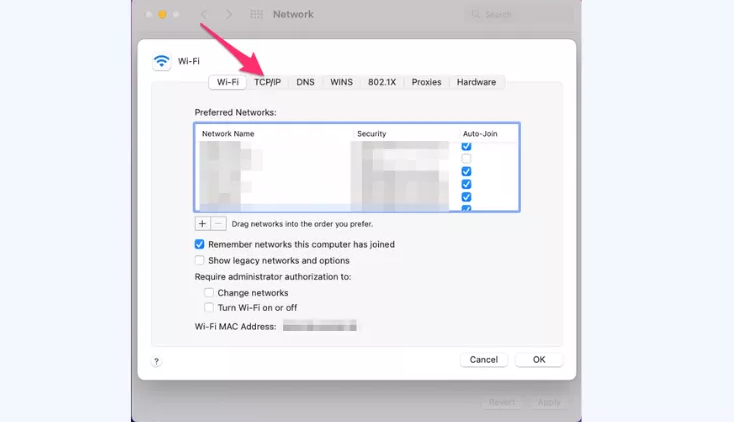
Verás tu dirección IP junto a Dirección IPv4.
Como se mencionó antes, tu dirección IP está directamente vinculada a tus actividades en línea. Personas malintencionadas pueden aprovecharla mediante el seguimiento de sitios web o técnicas de ingeniería social. Si tu IP se identifica, tu dispositivo podría ser objetivo de ataques sofisticados, poniendo en riesgo tu información personal y facilitando robos o suplantaciones de identidad.
Por ello, es fundamental proteger tu red y, una de las formas más efectivas es cambiar VPN Mac, lo que no solo oculta tu dirección IP real, sino que también refuerza la seguridad de todas tus conexiones en línea.
Aquí algunas razones por las que deberías considerar cambiar tu IP en MacBook:
Proteger la privacidad en línea. Al modificar tu dirección IP, puedes ocultar tu ubicación y evitar que sitios web o ciberdelincuentes rastreen tus actividades. Usar una VPN MacBook es una forma efectiva de mantener tus datos personales seguros y navegar sin exposición a amenazas cibernéticas.
Evitar la censura. Algunos gobiernos o proveedores de servicios bloquean el acceso a determinados sitios web según la IP. Con una VPN, puedes desbloquear estos sitios fácilmente y mantener el acceso a la información sin restricciones. Aprender cómo cambiar la VPN te permite seleccionar la ubicación que necesites y navegar libremente.
Acceder a contenido regional. Elegir una IP de otro país a través de tu VPN MacBook te permite visitar páginas o servicios que están restringidos en tu región, disfrutando de streaming, noticias o aplicaciones de manera segura y sin limitaciones.
Mejorar su ciberseguridad es urgente. Revisar su computadora en busca de malware, eliminar el historial de navegación regularmente, eliminar el caché de su sitio web, etc., son buenas prácticas que puede tomar.
Sobre todo, cambiar la dirección IP en Mac es el enfoque más directo y práctico para proteger la seguridad y la privacidad en línea. Pero, ¿cómo cambiar la dirección IP de MacBook? Sin preocupaciones; esta publicación ofrece 4 métodos para usted. ¡Sigue adelante e inténtalo!
Usar una VPN para cambiar la dirección IP en Mac es definitivamente su primera opción. Principalmente, una VPN oculta su ubicación y hace que parezca que viene de la ubicación del servidor seleccionado. Luego, con una VPN, todos tus datos cuando navegas están encriptados. Incluso en Wi-Fi público, su comunicación se mantiene privada e inmune a phishing, malware, etc. Además, usar una VPN es muy útil, dado que todo lo que necesita hacer es iniciar una aplicación VPN y seleccionar un país.
Si nunca antes ha usado una VPN, también está bien. Esta publicación recomienda encarecidamente iTop VPN para Mac, ya que posee una versión gratuita, lo que le permite cambiar fácilmente la dirección IP a otro país sin gastar un solo centavo. Con 3 200 servidores en más de 100 países, le ofrece una amplia variedad de países. Además, iTop VPN es una VPN gratis sin registro 100 % segura, siguiendo una estricta política de no registro y encriptación de grado militar.
Aquí se explica cómo cambiar la dirección IP en Mac con iTop VPN Mac.
Paso 1. Descarga e instala iTop VPN en tu Macbook.
Paso 2. Haz clic en Conectar. Tu dirección IP se cambiará en segundos.
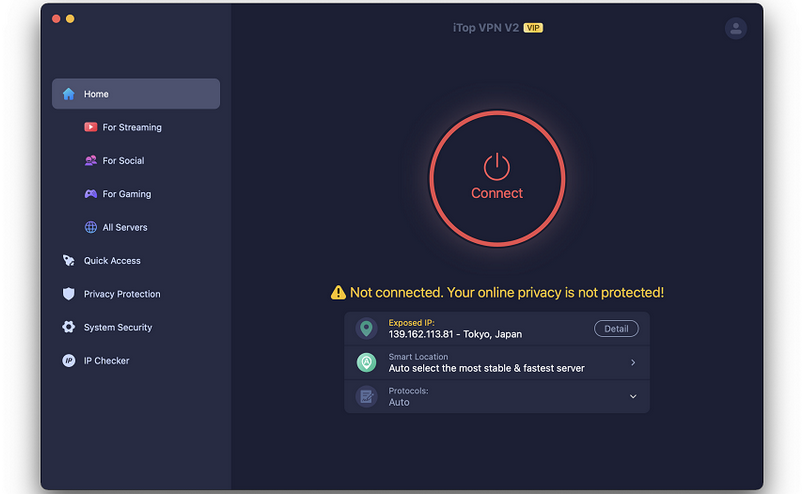
Paso 3. Ahora, puedes presenciar cómo sucede la magia.
¿No es fácil? Solo unos pocos clics pueden mejorar drásticamente la seguridad de su red. Vale la pena probar esta VPN gratis Mac.
Si simplemente desea obtener una nueva identidad en línea desde el punto de vista de IP o reparar su enrutador, hay otras 3 formas de ayudarlo a aprovechar al máximo su Mac y cambiar IP en Mac.

Paso 1. Abre el menú principal de Apple y dirígete a Preferencias del Sistema > Red.
Paso 2. Selecciona la red activa en la barra lateral izquierda y haz clic en Avanzado.
Paso 3. Ve a la pestaña TCP/IP. En el menú desplegable junto a Configurar IPv4, selecciona Manual.
Paso 4. Escribe la nueva dirección IP y confirma con Aceptar.
Aviso: este método solo modifica la IP local de tu Mac dentro de tu red doméstica. La IP externa, visible en internet, se mantiene sin cambios.
Paso 1. Apaga y desconecta el enrutador. Espera al menos unos minutos.
Paso 2. Vuelve a enchufar el enrutador y enciéndelo.
Paso 3. Comprueba si se asignó una nueva dirección IP.
Si no funciona, repite el proceso desconectando el módem durante más tiempo antes de volver a conectarlo.
Paso 1. Abre el menú de Apple y ve a Preferencias del Sistema > Red.
Paso 2. Selecciona la red activa en la barra lateral izquierda y haz clic en Avanzado.
Paso 3. Accede a la pestaña Proxies y selecciona el protocolo que quieras configurar.
Paso 4. Introduce la dirección IP del servidor proxy en el campo correspondiente y haz clic en Aceptar.
Puedes conseguir una nueva dirección IP de varias formas: reiniciando tu enrutador, configurando manualmente la IP en las Preferencias del Sistema, usando un servidor proxy o bien a través de una VPN como iTop VPN, que además te permite elegir el país desde el que quieres navegar.
Sí, cambiar la dirección IP en Mac es totalmente legal. De hecho, muchos usuarios lo hacen para proteger su privacidad, reforzar la seguridad de sus datos o acceder a contenidos restringidos por región.
De manera resumida, solo tienes que:
Ir al menú Apple > Preferencias del Sistema > Red.
Seleccionar tu red activa y hacer clic en Avanzado.
En la pestaña TCP/IP, elegir la opción Manual en Configurar IPv4.
Introducir la nueva dirección IP y guardar los cambios.
¿Cómo cambiar IP Mac? Ahora ya lo sabes: utilizar una VPN es una forma rápida, segura y totalmente legal de modificar tu dirección IP.
Entre las opciones disponibles, iTop VPN destaca por su capacidad para proteger la privacidad y la seguridad en línea. Su conexión rápida permite acceder a contenido de distintas regiones y disfrutar de streaming sin interrupciones. Además, puedes probar la versión vpn gratis para pc de iTop VPN para garantizar una navegación segura y confiable.
Haz un comentario Tu dirección de correo electrónico no se publicará.